빠른 종료를 위한 컴퓨터 종료 버튼, 다시 시작 버튼 아이콘 만들기
우리가 컴퓨터 종료를 하기 위해서는 마우스 클릭을 생각보다 많이 여러 번 하게 됩니다. 매일 여러 번 사용할 수 있는 컴퓨터 종료 버튼을 바탕화면 아이콘으로 만들어서 한 번의 클릭으로 끄게 만드는 방법을 알아보도록 하겠습니다.
'윈도우 키 - 전원 버튼 - 시스템 종료' 기본적으로 3번은 클릭을 하게 되네요.
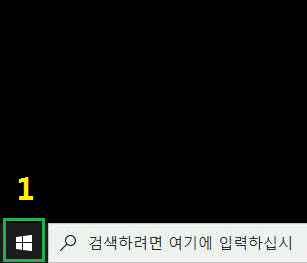
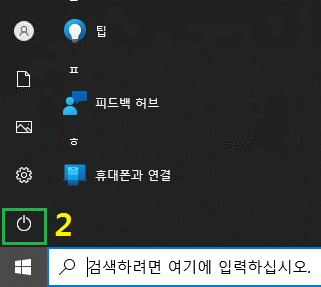
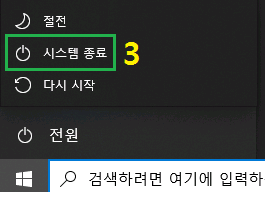
빠른 종료를 위한 컴퓨터 종료 버튼, 다시 시작 버튼 아이콘 만드는 방법
1. 바탕화면 빈 공간에 마우스 우측 클릭 - 새로 만들기(W) - 바로가기(S) 클릭
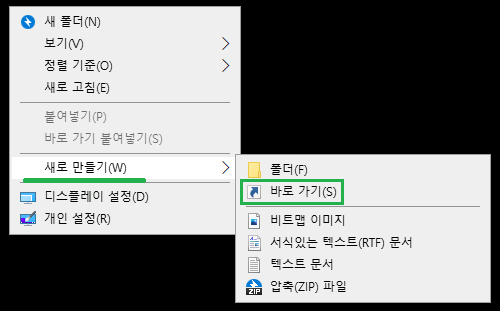
2. 바로 가기 만들기 'shutdown -s -t 0' 입력 후 다음 클릭
* 컴퓨터 종료가 아닌 컴퓨터 재부팅 버튼을 만들고 싶다면 'shutdown -r -t 0' 입력하면 됩니다.
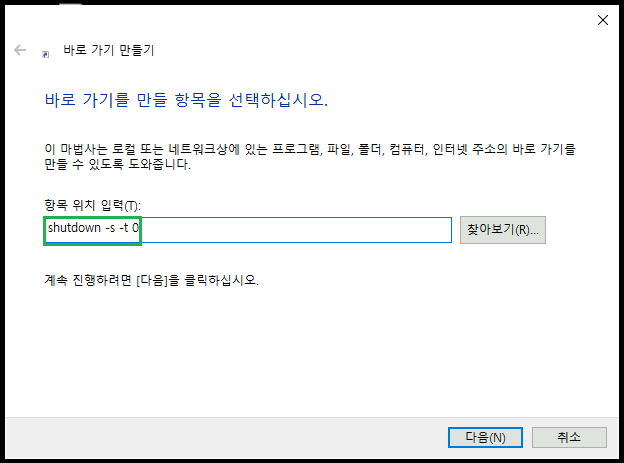
3. 바로 가기 버튼 이름 '시스템 종료'를 입력합니다.
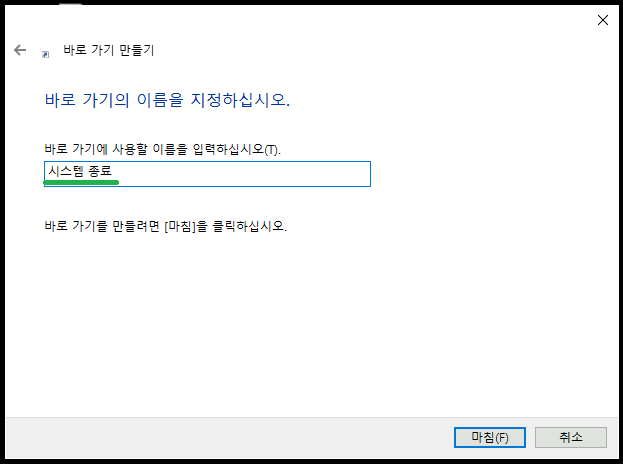
4. 컴퓨터를 한번에 종료할 수 있는 '시스템 종료' 버튼이 만들어 졌습니다.
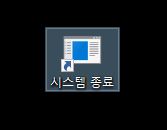
이대로 사용을 해도 되지만 아이콘 모양이 이쁘지 않네요. 시스템 종료에 맞는 아이콘을 만들어 줍시다.
1. '시스템 종료' 버튼에서 마우스 우측 클릭 - 속성 선택
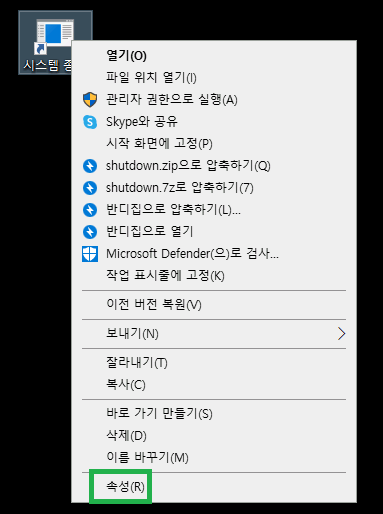
2. 시스템 종료 속성 - 아이콘 변경(C) 선택
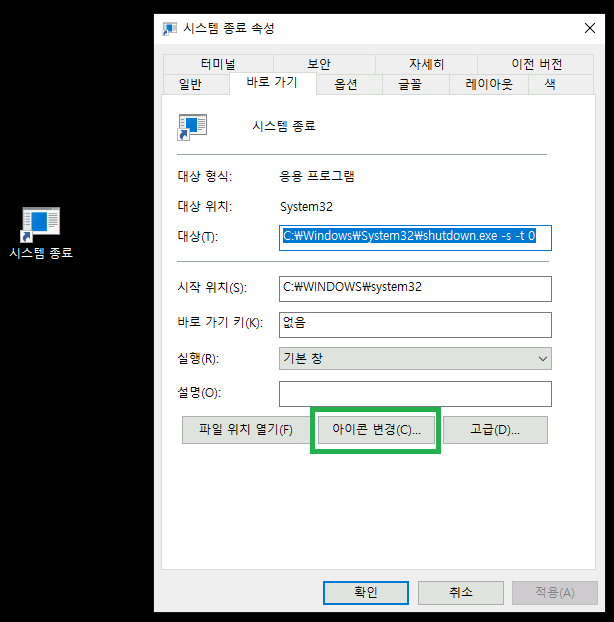
3. 아이콘 변경 - 확인 클릭
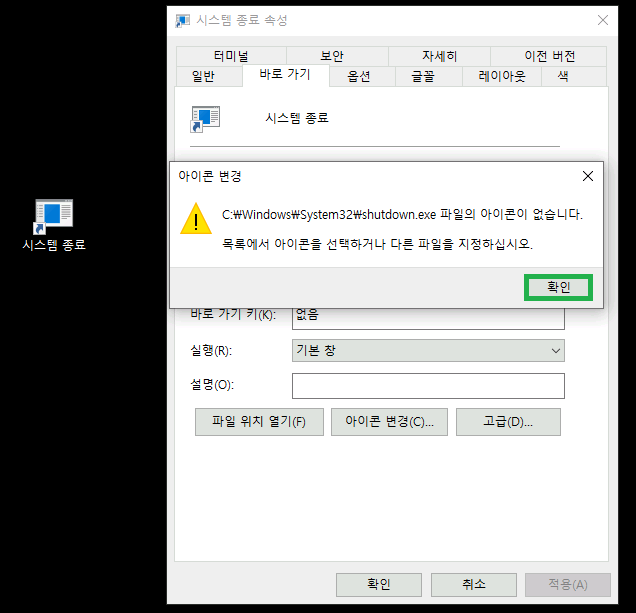
4. 시스템 종료에 맞는 아이콘을 선택 후 확인
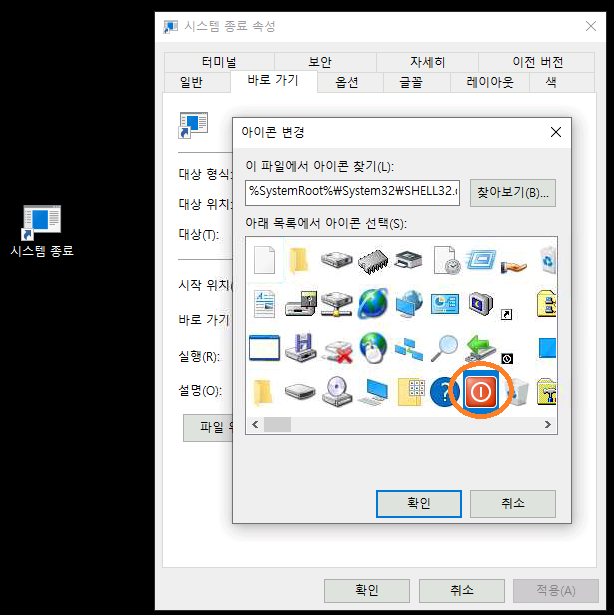
5. 확인
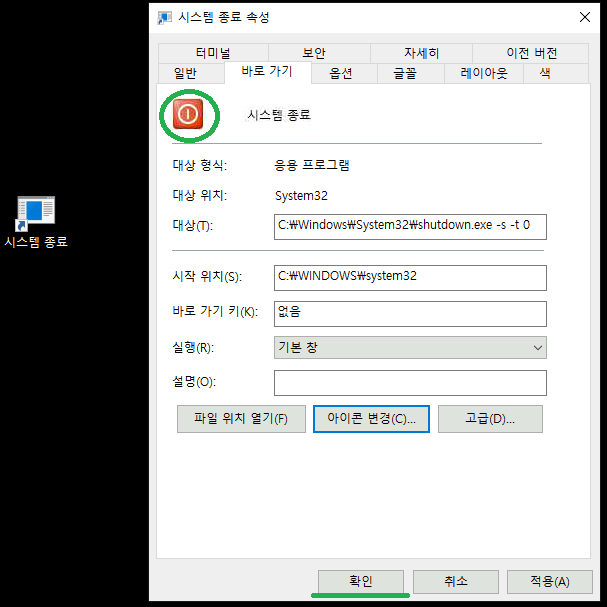
6. '시스템 종료' 아이콘이 바뀌었습니다.
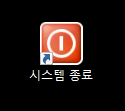
 구글 크롬 검색엔진이 poshukach.com으로 고정되는 문제
구글 크롬 검색엔진이 poshukach.com으로 고정되는 문제
 내 컴퓨터 32비트 64비트 확인하고 프로그램 설치하기
내 컴퓨터 32비트 64비트 확인하고 프로그램 설치하기

















